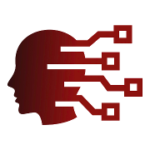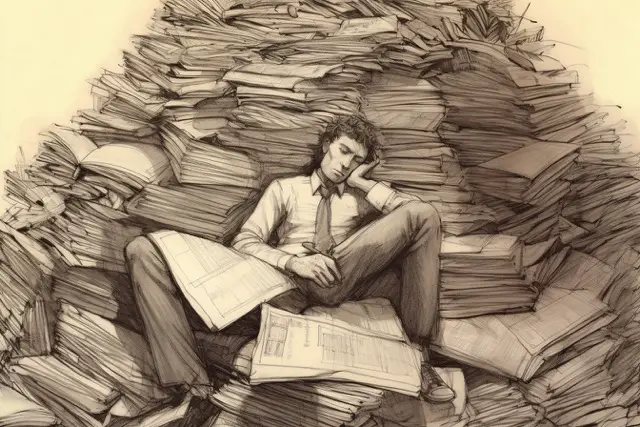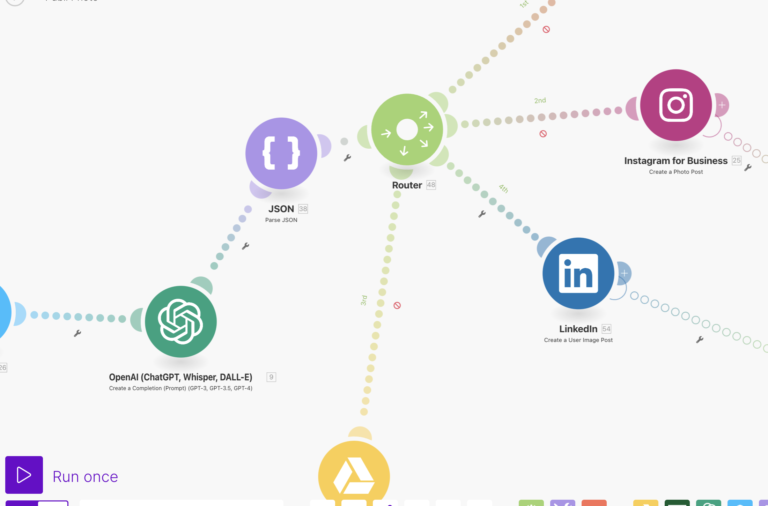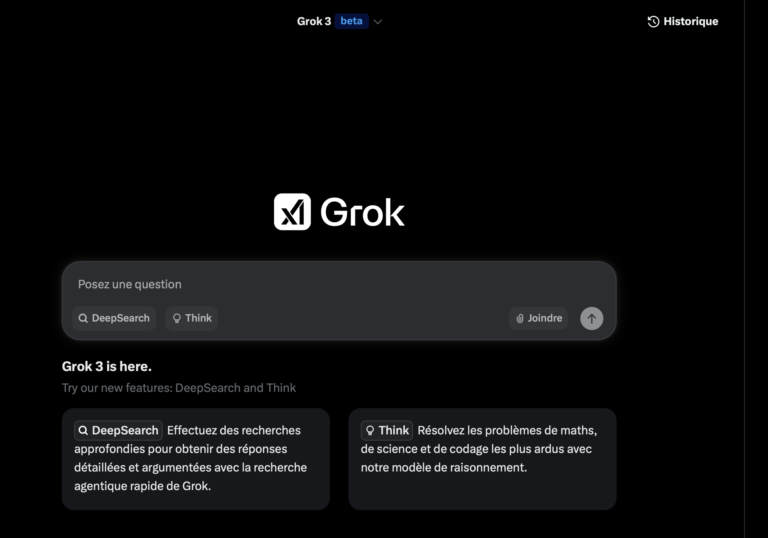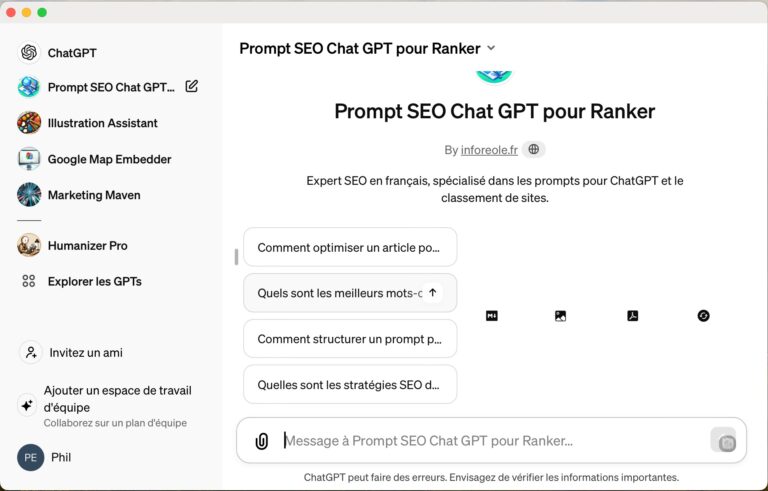Comment coller un tableau dans chatgpt ?
Parfois quand je colle un tableau que j’ai créé dans chatGPT on obtient un résultat qui ne ressemble pas du tout à ce que je voudrais…
mathematicaCopy codeFonctionnalité | Windows | macOS | Description
--------------------------------------------------------------------------------------
Copier | Ctrl + C | Cmd + C | Copier du texte ou des éléments sélectionnés
Coller | Ctrl + V | Cmd + V | Coller du texte ou des éléments copiés
Formater | Dépend du logiciel | Dépend du logiciel | La capacité à maintenir le formatage varie
Comprendre | Limité | Limité | La compréhension des tableaux peut être limitée
ou pire…
Fonctionnalité | Windows | macOS | Description
Copier | Ctrl + C | Cmd + C | Copier du texte ou des éléments sélectionnés
Coller | Ctrl + V | Cmd + V | Coller du texte ou des éléments copiés
Formater | Dépend du logiciel | Dépend du logiciel | La capacité à maintenir le formatage varie
Comprendre | Limité | Limité | La compréhension des tableaux peut être limitéeVoici l’astuce pour pouvoir coller dans un tableau qui vient de chatGPT !
Pour coller un tableau dans ChatGPT, vous pouvez suivre ces étapes :
- Préparez votre tableau : Assurez-vous que le tableau est prêt à être copié. Si vous l’utilisez depuis un programme comme Excel, Google Sheets ou un autre logiciel de traitement de texte, sélectionnez le tableau entier que vous souhaitez copier.
- Copiez le tableau : Utilisez les commandes habituelles pour copier le tableau. Sur Windows, c’est souvent
Ctrl + C, sur macOS,Cmd + C. - Collez le tableau dans ChatGPT : Cliquez dans la zone de texte où vous souhaitez coller le tableau dans ChatGPT, puis utilisez les commandes habituelles pour coller. Sur Windows, c’est
Ctrl + V, sur macOS,Cmd + V.
| Fonctionnalité | Windows | macOS | Description |
|---|---|---|---|
| Copier | Ctrl + C | Cmd + C | Copier du texte ou des éléments sélectionnés |
| Coller | Ctrl + V | Cmd + V | Coller du texte ou des éléments copiés |
| Formater | Dépend du logiciel | Dépend du logiciel | La capacité à maintenir le formatage varie |
| Comprendre | Limité | Limité | La compréhension des tableaux peut être limitée |
Cependant, gardez à l’esprit que ChatGPT peut ne pas toujours être capable de reconnaître ou de formater parfaitement les tableaux, surtout s’ils sont complexes ou contiennent des formats spécifiques. Si votre tableau est complexe, il pourrait être utile de le décrire ou de reformuler les informations essentielles sous forme de texte pour assurer une meilleure compréhension.
Deuxième possibilité
Si vous rencontrez des difficultés à coller directement un tableau et que celui-ci n’apparaît pas correctement dans ChatGPT, envisagez de convertir votre tableau en format CSV (Comma-Separated Values). Voici comment faire :
- Convertir le tableau en CSV : La plupart des logiciels de tableur vous permettent d’enregistrer ou d’exporter votre tableau au format CSV. Sélectionnez l’option appropriée pour convertir votre tableau.
- Ouvrir le fichier CSV : Une fois votre tableau converti en CSV, ouvrez le fichier avec un éditeur de texte simple comme Bloc-notes sur Windows ou TextEdit sur macOS.
- Copier le contenu CSV : Sélectionnez tout le texte (les données du tableau converties), puis utilisez la commande de copie (
Ctrl + Csur Windows,Cmd + Csur macOS). - Coller le contenu CSV dans ChatGPT : Cliquez dans la zone de texte de ChatGPT où vous souhaitez coller le contenu, puis collez-le (
Ctrl + Vsur Windows,Cmd + Vsur macOS).
Le format CSV est plus simple et linéaire, ce qui facilite la reconnaissance des données par ChatGPT. Cela dit, n’oubliez pas que le format CSV sépare les éléments par des virgules, donc si votre tableau contient des virgules dans les données, assurez-vous que cela ne déforme pas la structure des informations lorsque vous les présentez.